2022 年 8 月 13 日、午後 3 時 13 分にキャメロンによって更新されました
PDF は、一般的に使用されるドキュメント配布形式の 1 つです。パソコン、携帯電話、iPadでも開くことができ、同様の表示効果を確認できます。PDF コンテンツを編集する場合は、PDF エディターが必要です。
一方、PDF 編集ソフトウェアがなく、コンテンツを変更したい場合、最も簡単な方法はPDF を Word に変換することです。書式を失わずに PDF を Word に変換するにはどうすればよいですか? この記事では、オフラインとオンラインの両方で、形式を失うことなくpdfをdocxに変換する3つの方法を紹介します。
関連製品の推奨: PDF エディター/コンバーター
Geerkersoft PDF Editor は、PDF の編集と変換を統合してオフィスの効率を向上させるソフトウェアです。その機能には、編集、変換、署名、保護、注釈などが含まれます。優れた変換機能を備えており、書式を失わずに PDF から Word に変換したい場合は、検討する必要があります。たとえ有料であっても、多くの人にとってそれだけの価値はあります。
1. Geerkersoft PDF Editor をダウンロードしてインストールし、ソフトウェアを起動します。
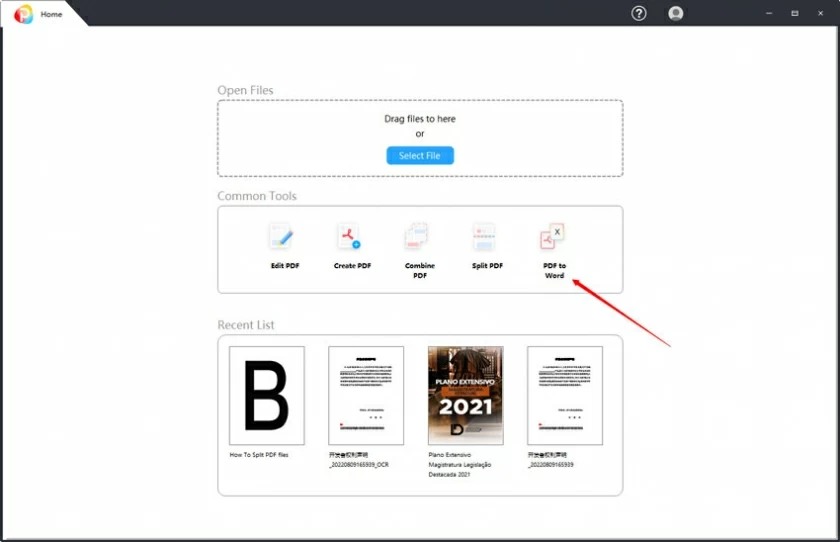
2. 「PDF to Word」をクリックし、変換したいPDFファイルを選択します(複数選択の一括変換がサポートされています)。

3. 「OK」をクリックして変換を開始します。変換が完了すると、ソフトウェアは自動的にファイルを開いて保存します。
さらに、このエディターは、書式を失わずに Word を PDF に変換することもサポートしています。操作は非常に簡単で、ソフトウェアを起動してWordファイルを開き、出力をPDFとして保存するだけです。
PDF を Word に変換する最も簡単な方法は、ソフトウェアをダウンロードしてインストールする必要がないため、オンライン PDF to Word を使用することです。Geerkersoft PDF Converter Online は、まさに PDF 変換のニーズを満たすオンライン ツールです。
この無料オンライン ツールを使用すると、ファイル形式を失うことなく PDF ファイルを Word ファイルに簡単に変換でき、PDF を Excel、PPT、PNG などに変換することもできます。
ステップ1. ブラウザでPDF Converter Onlineの公式Webサイトを開き、「PDF to Word」を選択して入力します。

ステップ 2. ポップアップページで、「ファイルの追加」をクリックして、Word に変換してアップロードする必要がある PDF ファイルを選択します。

ステップ 3. 変換が完了したら、「ファイルをダウンロード」をクリックして、変換されたファイルをコンピュータ/携帯電話に保存できます。

関連記事:書式を失うことなく、オンラインで Word を PDF に無料で変換します。
Wondershare PDFelement は、ユーザーによる PDF の読み取り、編集、変換、注釈付け、署名、記入、共有を支援するオールインワン ツールで、PDF ドキュメントの変換を処理する機能を提供します。
ステップ 1. PDFelement をコンピュータにインストールします。まだインストールしていない場合は、下のボタンからツールをダウンロードしてインストールできます。
Win の 無料トライアル Mac の無料トライアルステップ 2. インストール後にソフトウェアを起動し、変換したい PDF ファイルを開きます。

ステップ 3. 「変換」をクリックし、「変換設定」を入力します。形式を変更せず、エクスポートされた Word の形式を維持したい場合は、[テキスト レイアウトの優先順位] (下記を参照) をオンにして、PDF ファイルの元の形式をできる限り維持します。

ステップ4. 変換インターフェースの「To Word」をクリックして完了し、変換完了後に希望の場所に保存します。

PDF を Word に変換するのは簡単ですが、元の PDF と同じ品質と形式の Word 文書を取得するのは困難な作業です。市場には PDF から Word へのコンバーターが数多くありますが、形式を失わずに Word を真に変換できるものは比較的少数です。このページで紹介する 3 つの優れた PDF から Word へのコンバーターは、あなたを失望させることはありません。今すぐいずれかを選択して、PDF ファイルを Word ファイルに変換してください。
推奨事項: Windows ユーザーで、書式を失わずに PDF を Word に変換したい場合は、まず Geekersoft PDF Editor を試してください。信頼してください。このオールインワン PDF エディターおよびコンバーターは決してあなたを失望させることはありません。